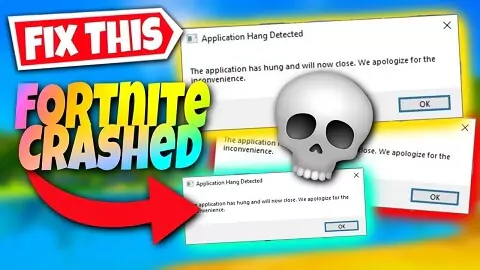Fortnite набрал большую популярность с момента своего выхода и по-прежнему активно играется на различных платформах. Особенно частые сбои и проблемы с сервером, а также компьютерные неполадки приводят к тому, что игра зависает чаще, чем ржавый самолет. Проблема еще более усугубляется, если мы сосредоточимся на версии игры для ПК. Игра может постоянно сбиваться при запуске, во время игры или даже случайно. Это определенно не способствует приятному проведению времени.
Часть 1. Почему Fortnite продолжает сбиваться на ПК?
1. Устаревшие графические драйверы:
Fortnite зависит от вашего GPU для плавного отображения графики. Устаревшие графические драйверы могут вызвать проблемы совместимости с игрой, что приводит к сбоям. Обновление драйверов поможет обеспечить корректную работу Fortnite.
2. Поврежденные или отсутствующие игровые файлы:
Поврежденные или отсутствующие файлы Fortnite могут вызывать сбои. Это может произойти из-за неполных обновлений или ошибок файловой системы. Проверка или восстановление файлов Fortnite через Epic Games Launcher может решить эти проблемы.
3. Недостаточные системные ресурсы:
Fortnite требует достаточного объема оперативной памяти (RAM), мощности процессора (CPU) и видеокарты (GPU). Если ваш ПК не соответствует этим требованиям или другие приложения используют слишком много ресурсов, Fortnite может зависать. Убедитесь, что система соответствует требованиям игры и закройте ненужные программы.
4. Конфликты с другим ПО:
Фоновое ПО, такое как наложения Discord или программы безопасности, может мешать работе Fortnite и вызывать сбои. Отключение или обновление этих программ может помочь разрешить конфликты и предотвратить сбои Fortnite.
5. Перегрев:
Fortnite может создавать большую нагрузку на вашу систему, что приведет к перегреву, если ваш ПК не охлаждается должным образом. Перегрев может вызвать нестабильность системы и сбои. Обеспечьте правильное охлаждение и проверьте наличие пыли в системе.
6. Поврежденная установка:
Поврежденная установка Fortnite может привести к сбоям. Это может произойти из-за неполных установок или повреждения файлов. Переустановка Fortnite может исправить проблемы, связанные с поврежденными файлами игры.
7. Ошибки системных файлов:
Ошибки в системных файлах или конфликты с операционной системой могут повлиять на Fortnite, вызывая сбои. Запуск диагностики системы или проверка системных файлов может помочь в решении этих проблем.
8. Проблемы с сетью:
Fortnite требует стабильного интернет-соединения для корректной работы. Плохое или нестабильное соединение может вызвать разрывы связи или сбои. Проверьте интернет-соединение и устраните проблемы с сетью.
9. Разгон:
Разгон вашего CPU или GPU может вызвать нестабильность в Fortnite. Если ваше оборудование разогнано, это может привести к сбоям. Верните настройки оборудования к значениям по умолчанию, чтобы улучшить стабильность.
10. Настройки игры:
Высокие или несовместимые настройки графики в Fortnite могут создать нагрузку на вашу систему и вызвать сбои. Попробуйте уменьшить или отключить все параметры графики. Также убедитесь, что частота кадров в игре соответствует максимальной частоте обновления вашего монитора. Например, если у вас монитор с частотой 60 Гц, но ограничение частоты кадров в игре установлено выше 60 FPS, игра может сталкиваться с рывками, размытием или даже сбоями.
Часть 2. Лучшие способы исправить сбои и зависания Fortnite на ПК
Многие игроки подтвердили, что эту проблему удалось решить с помощью LagoFast Game Booster. LagoFast — одно из лучших инструментов для оптимизации сети, которое эффективно решает различные игровые ошибки и сетевые проблемы, такие как ошибки передачи данных, сбои Fortnite, высокая задержка, низкий FPS, лаги и другие.
Особенности LagoFast:
- Распределенные серверы и узлы по всему миру;
- Профессионально разработан и обладает высокой квалификацией;
- Эффективно исправляет сбои Fortnite при запуске;
- Низкая задержка с выбором местоположений по всему миру;
- Наслаждайтесь игрой в Bot Lobby и Easy Server;
- Получите максимальный FPS и лучшее качество графики;
- Очень прост в использовании.
Шаг 1: Скачайте бесплатную пробную версию LagoFast.
Шаг 2: Найдите и выберите Fortnite в клиентском приложении LagoFast.

Шаг 3: Нажмите на сервер и выберите один из доступных серверов.

Шаг 4: После выбора сервера вы увидите пинг игры, потерю пакетов, тип сети и процент колебаний локальной сети.

LagoFast автоматически обнаружит ошибку потери пакетов и исправит её.
Easy Server Fortnite
Если вы просто хотите насладиться игрой или выиграть матч с большей легкостью, с помощью Easy Server вы сможете переключиться на самые простые серверы, где игроки обычно просто развлекаются и не относятся к игре слишком серьезно, улучшая ваше игровое впечатление.
Easy серверы Fortnite включают NA-East, Бразилию, Океанию, Ближний Восток и Европу.
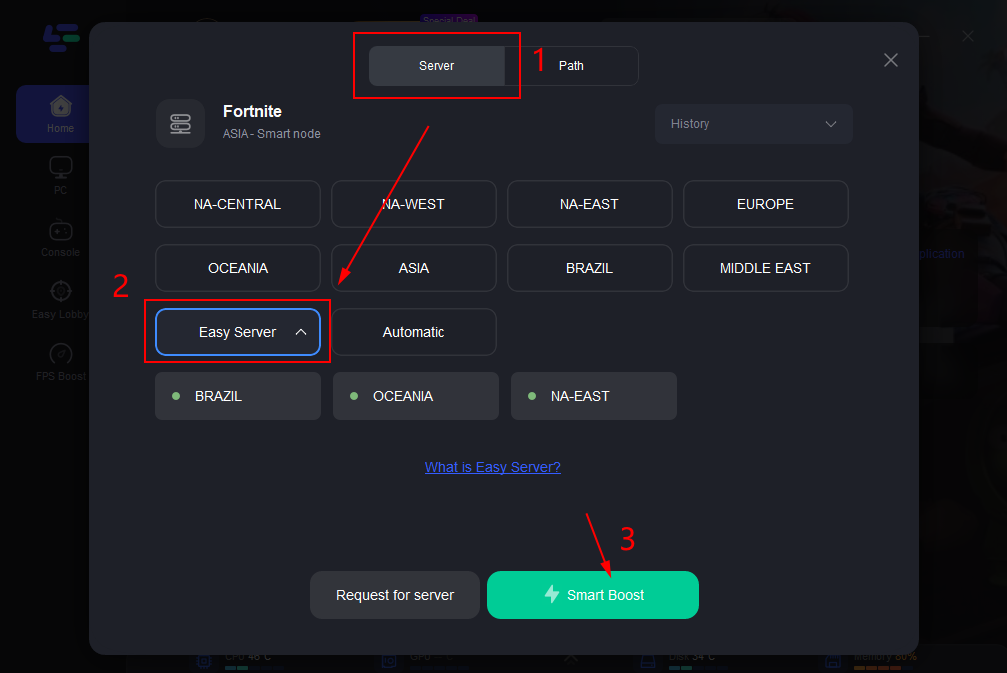
Часть 3. Другие решения для исправления сбоев Fortnite на ПК
Игровые сбои и Fortnite не исключение по нескольким причинам. Если вы не можете играть в Fortnite из-за постоянных или случайных сбоев, или если игра сбрасывается сразу после загрузки, существует множество причин. Ознакомьтесь с шагами по устранению неполадок и решениями ниже, чтобы попытаться исправить проблему.
Решение 1. Установите обновления Fortnite
Одна из основных вещей, которую следует сделать, — убедиться, что клиент игры обновлен до последней версии. Посетите официальный сайт Epic Games, чтобы скачать или установить игру.
Решение 2. Проверьте ваше оборудование
Идеально было бы проверить возможности вашего компьютера перед установкой игры. Если вы не сделали это при установке Fortnite, несовместимое оборудование или неподдерживаемые спецификации могут стать причиной того, что Fortnite отказывается работать на вашем компьютере.
Минимальные и рекомендованные системные требования для Fortnite
Минимальные системные требования для Fortnite:
- ОС: Windows 7/8/10 64-бит или Mac OS Mojave
- GPU: Intel HD 4000 или Intel Iris Pro 5200 на ПК или аналогичная AMD GPU на Mac
- CPU: Core i3-3225 3.3 GHz
- RAM: 4 ГБ
Рекомендованные системные требования для Fortnite:
- ОС: Windows 10 64 бит
- GPU: NVIDIA GTX 960, AMD R9 280 или аналогичный DX11
- Видеопамять GPU: 2 ГБ RAM
- CPU: Core i5-7300U 3.5 GHz
- RAM: 8 ГБ
Если вы хотите играть в Fortnite на более высоких настройках, вам следует обновить ваше оборудование до рекомендованных спецификаций.
Решение 3. Запустите Fortnite и Epic Games Launchers с правами администратора
Если Fortnite сбивается при запуске, очень важно, чтобы и лаунчер, и игра имели права администратора. Если Fortnite может работать только в ограниченном режиме, он может не иметь доступа к важным файлам и папкам, что иногда приводит к сбоям.
Вот шаги, чтобы запустить программу от имени администратора. Мы используем Epic Games Launcher в качестве примера. Следуйте тем же шагам для Fortnite.
- Нажмите клавишу Windows на клавиатуре или нажмите кнопку Пуск на панели задач.
- Введите «epic games».
- Когда приложение Epic Games появится, щелкните по нему правой кнопкой мыши и выберите «Запуск от имени администратора».
Решение 4. Используйте более низкие графические настройки
Если ваш ПК не предназначен для игр, Fortnite может зависать или работать с ошибками, если вы установите графические настройки выше, чем поддерживает ваше оборудование. Чтобы проверить, является ли это причиной сбоев, попробуйте уменьшить или отключить все опции в разделе Графика. Также убедитесь, что частота кадров в игре соответствует максимальной частоте обновления вашего монитора. Например, если у вас монитор с частотой обновления 60 Гц, а предел частоты кадров в игре установлен выше 60 FPS, это может привести к зависаниям, разрывам изображения или даже случайным сбоям.
Вот настройки, которые следует проверить:
- Разрешение: Используйте максимальное разрешение вашего монитора.
- Ограничение частоты кадров: Установите значение, соответствующее максимальной частоте обновления вашего монитора (например, 60 Гц).
- Предустановка качества: Низкое
- 3D-разрешение: 100%
- Дальность видимости: Средняя или дальняя
- Тени: Выключены
- Сглаживание: Выключено
- Текстуры: Низкие
- Эффекты: Низкие
- Постобработка: Низкая
После изменения этих настроек не забудьте сохранить изменения и перезапустить Fortnite.
Решение 5. Восстановите игровые файлы
Одна из распространенных причин, по которой клиенты Fortnite могут зависать, — это поврежденные или отсутствующие файлы игры. Попробуйте использовать инструмент проверки Epic Games для исправления и обновления возможных поврежденных файлов Fortnite. Вот как это сделать:
- Откройте Epic Games Launcher.
- Нажмите на раздел «Библиотека».
- Выберите три точки под плиткой Fortnite.
- Нажмите «Подтвердить».
- Запустите Fortnite и проверьте, решена ли проблема с зависанием.
Решение 6. Переустановите Fortnite
Если Fortnite продолжает зависать, попробуйте удалить и переустановить игру. Это может быть эффективным решением, если проблема связана с системой.
Заключение
Мы рассмотрели способы решения проблем с зависанием Fortnite при запуске и техническими сбоями, а также как исправить сбои Fortnite на ПК в 2024 году. Мы объяснили лучший способ решения этой проблемы с помощью LagoFast и описали другие методы. Рекомендуем попробовать LagoFast для получения наилучшего сервиса в мире игр.